vSphere7.0&vCenter7.0安装部署教程
一、vSphere安装教程
第一步:正常配置服务器启动安装vSphere流程,进入下述界面,输入“Enter”继续流程。
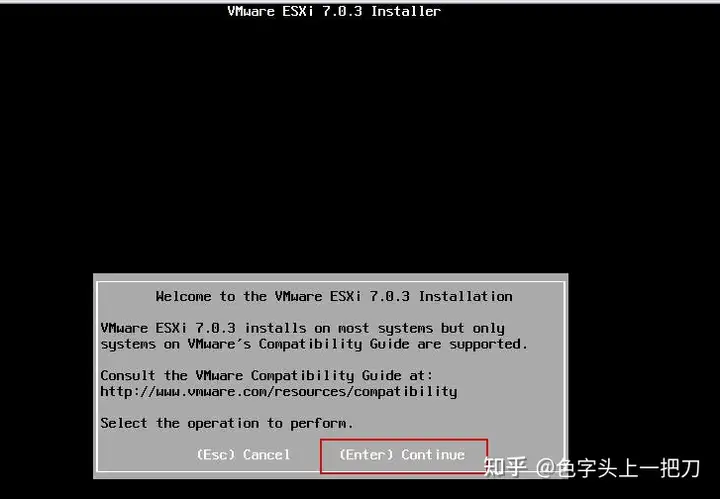
第二步:输入“F11”,继续安装流程
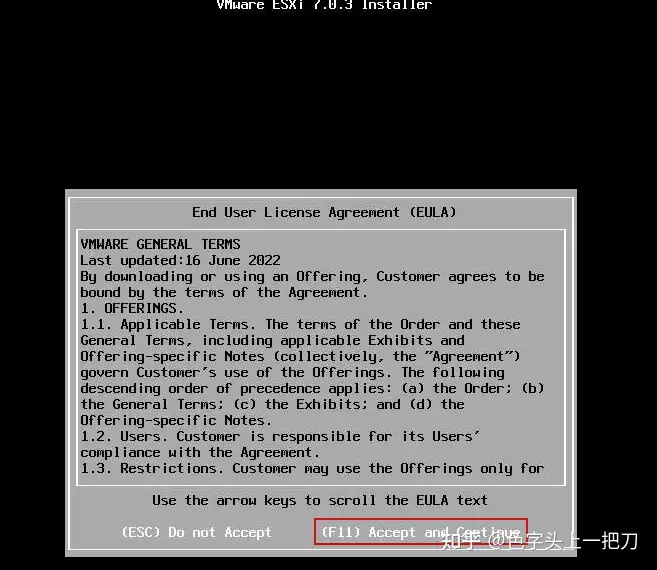
第三步:选择系统盘,输入“Enter”继续。
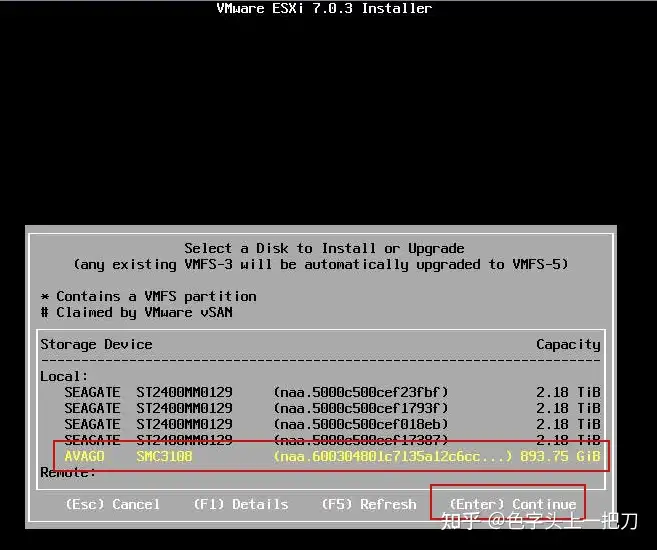
第四步:第三步选择的系统盘存在分区,此处输入“Enter”继续。如果是空盘,忽略该步。
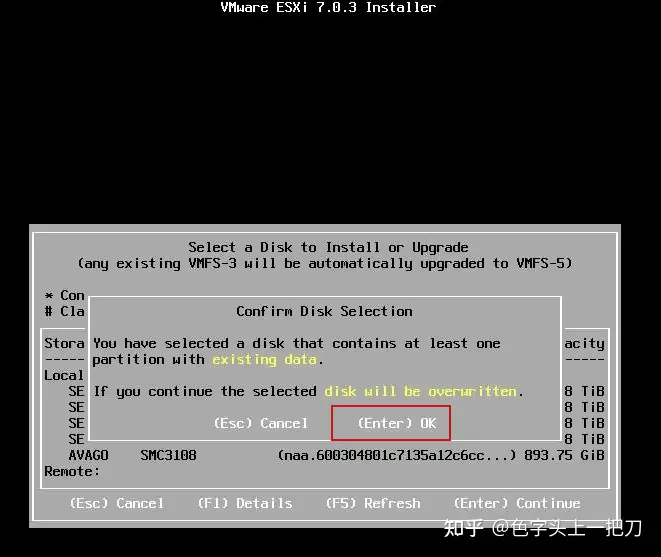
第五步:选择默认(US Default)即可,输入“Enter”继续。
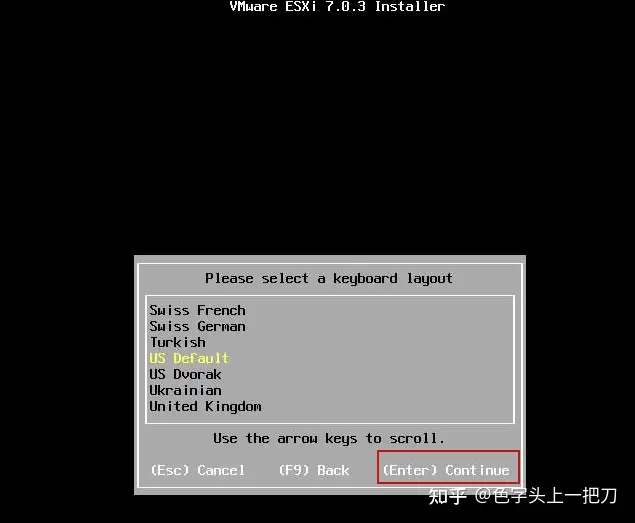
第六步:输入“root用户密码”,输入“Enter”继续。
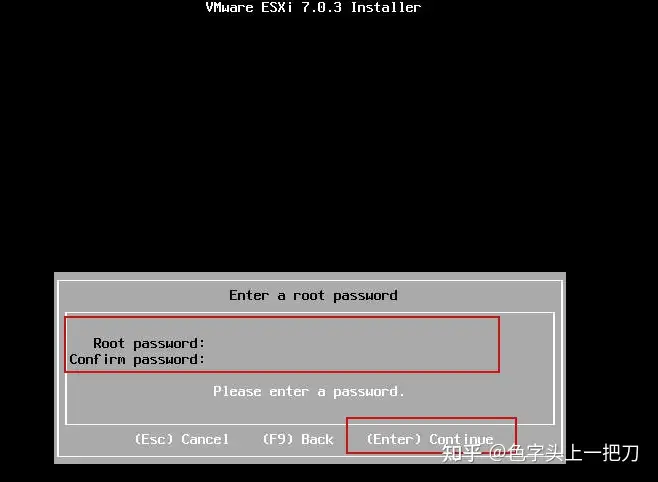
第七步:输入“F11”,安装vSphere。
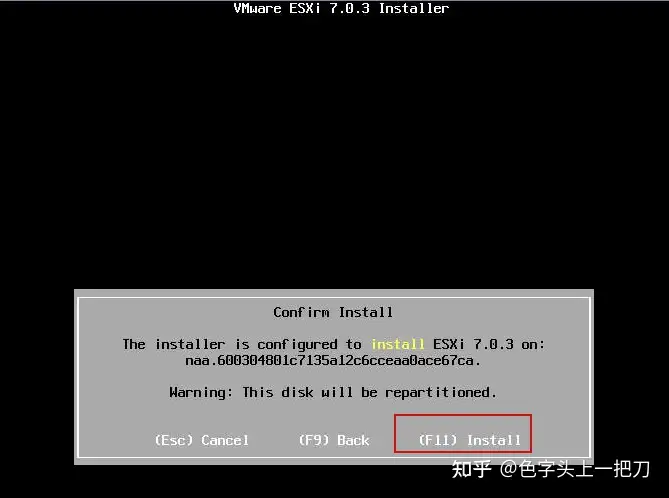
第八步:正在安装系统,此过程需要等待一段时间。
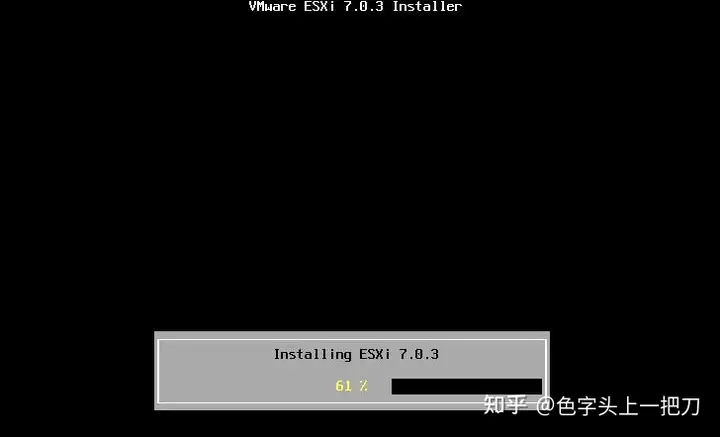
第九步:移除安装介质,输入“Enter”重启系统。
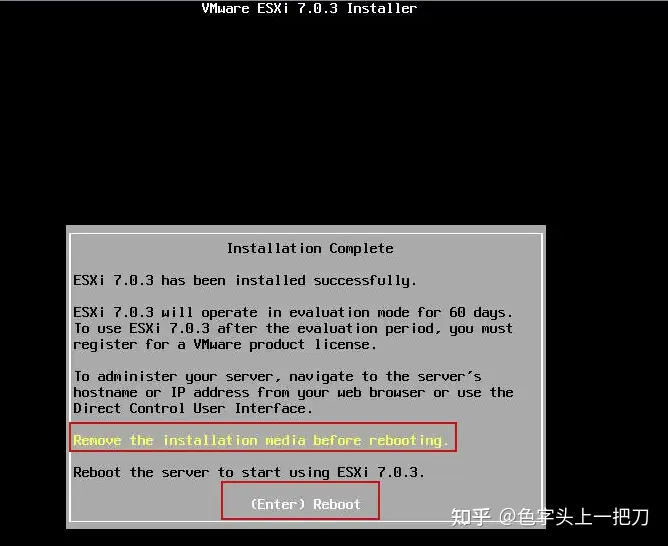
第十步:系统重启。
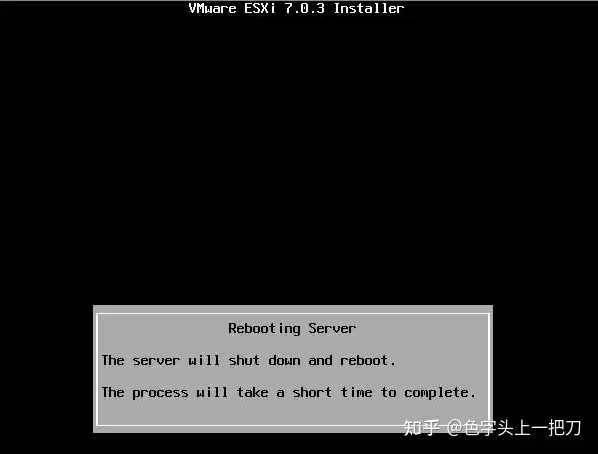
第十一步:输入“F2”,进行系统相关配置(主要是网络配置)。
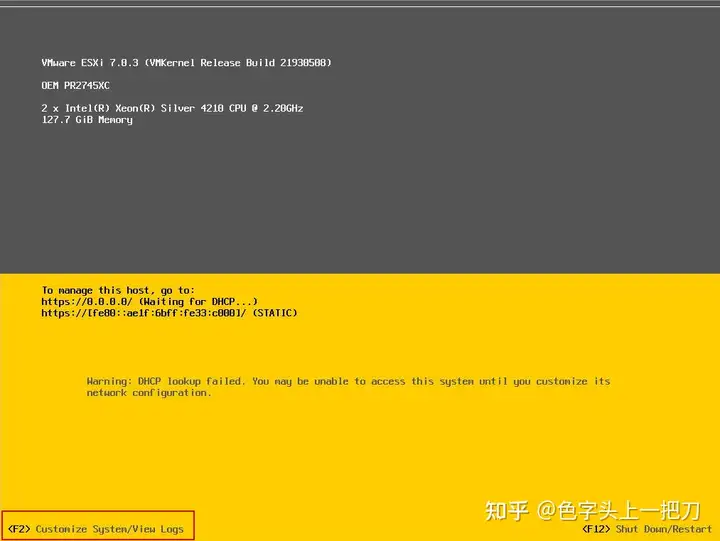
第十二步:输入“root用户密码”,输入“Enter”,进入系统配置流程。
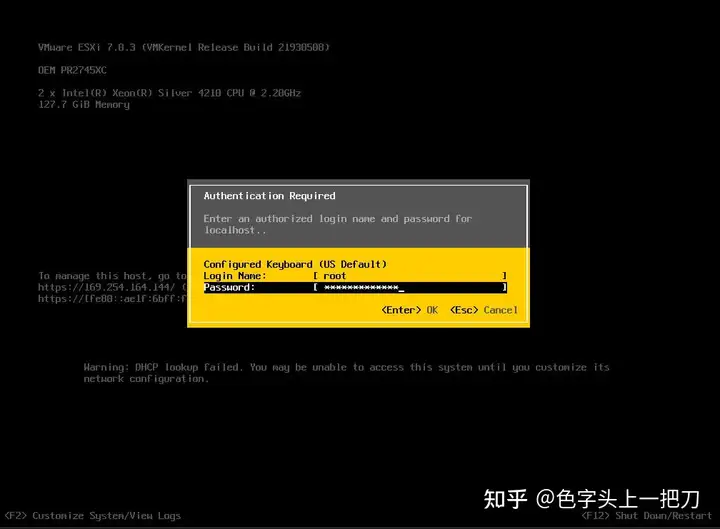
第十三步:选择“Configure Management Network”选项,输入“Enter”,配置管理网络。
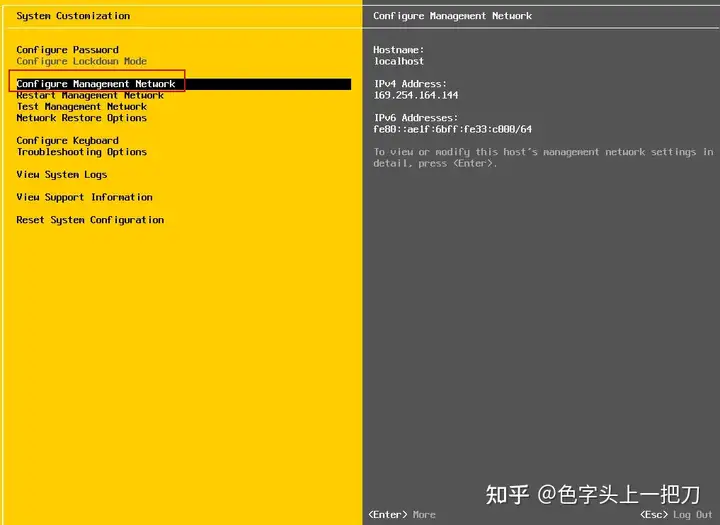
第十四步:选择“Network Adapters”选项,输入“Enter”,选择网卡。
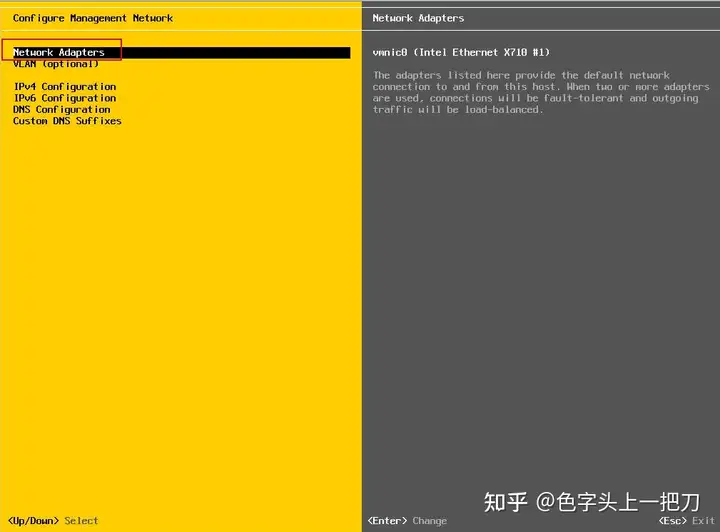
第十五步:在网卡列表选择管理网网卡,注意所选网卡状态必须是connected。
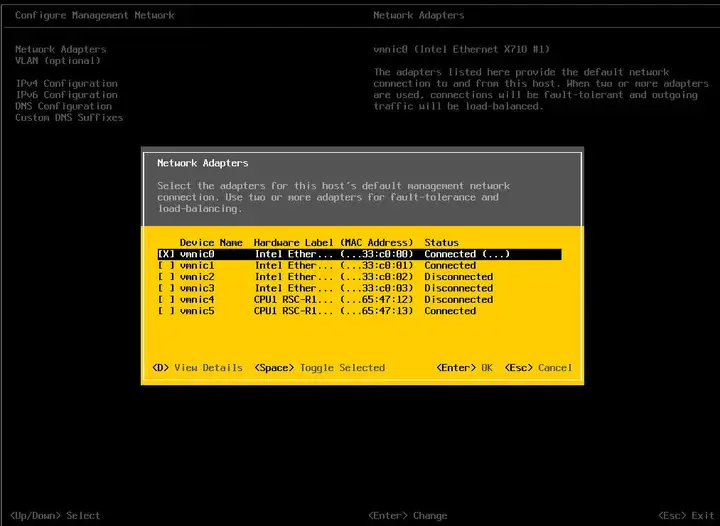
第十六步:配置所选网卡的IP地址、子网掩码、默认网关等信息。
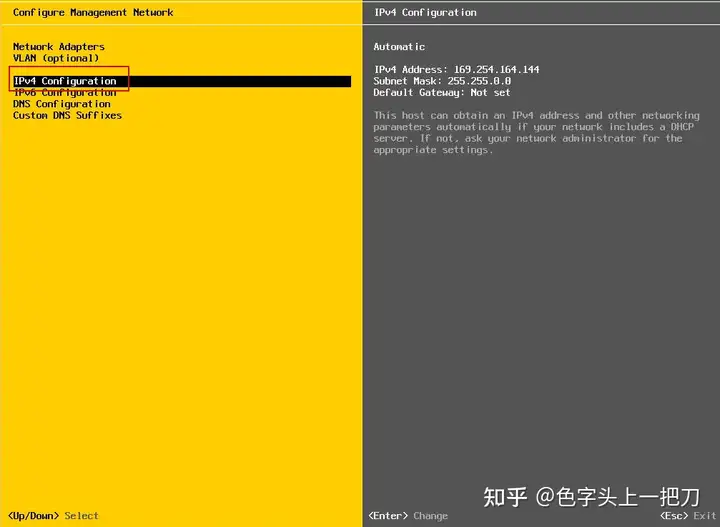
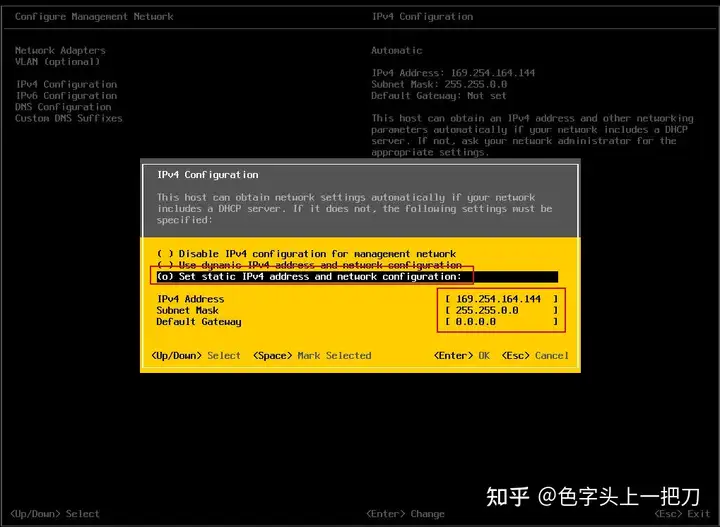
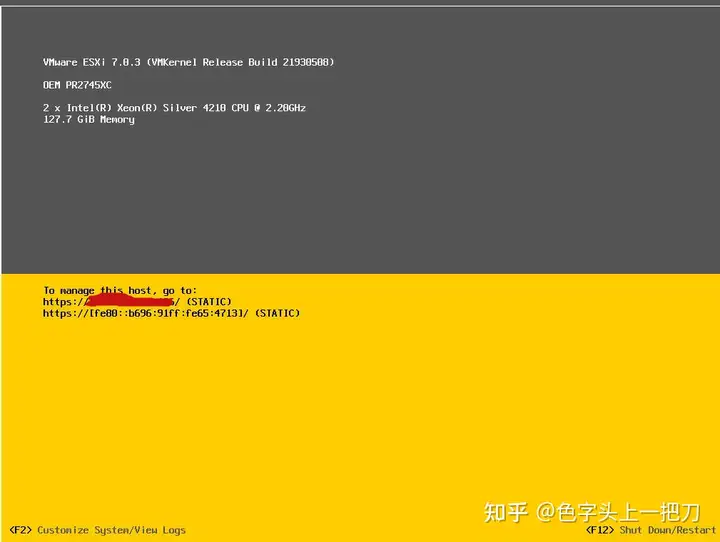
第十七步:配置好网卡IP地址等信息后,在浏览器访问vSphere管理平台。
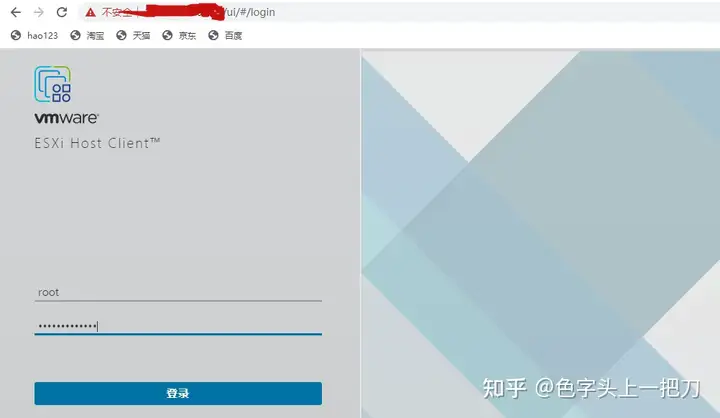
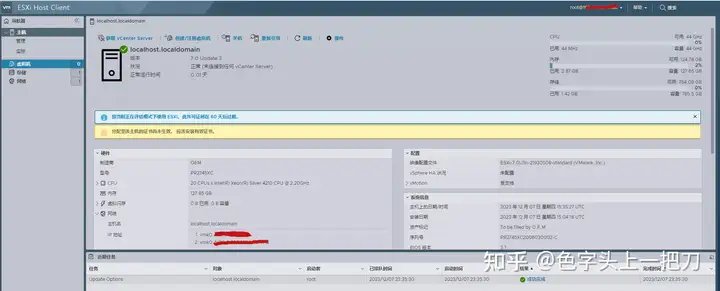
二、安装vCenter Server
第一步:将下载的ISO文件进行解压。
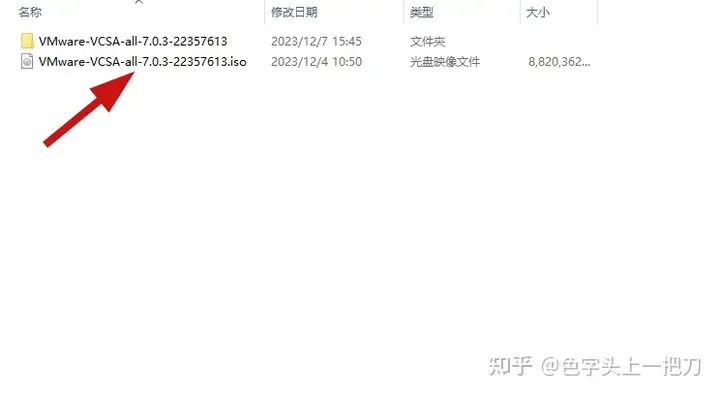
第二步:在本地,以管理员权限运行安装程序(本次测试是Windows)。注意:只是在本地运行安装程序,不会在本地笔记本安装任何资源。此安装程序目标是在安装好的vSphere平台启动一个虚拟机,用于安装vCenter。
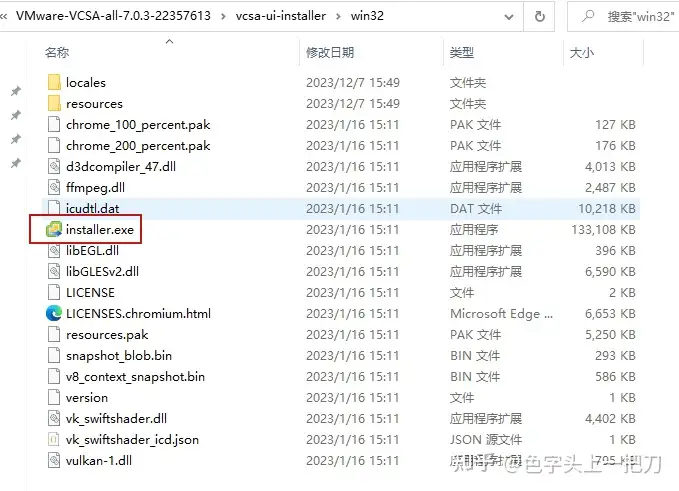
第三步:点击安装。
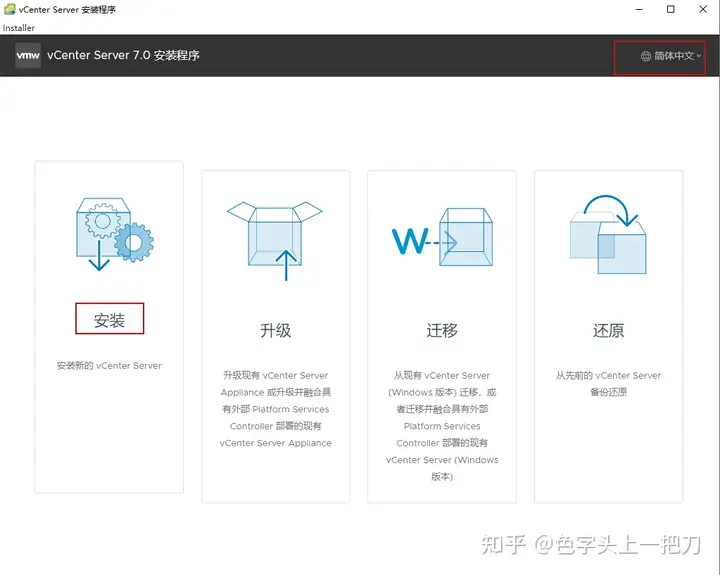
第四步:点击下一步。
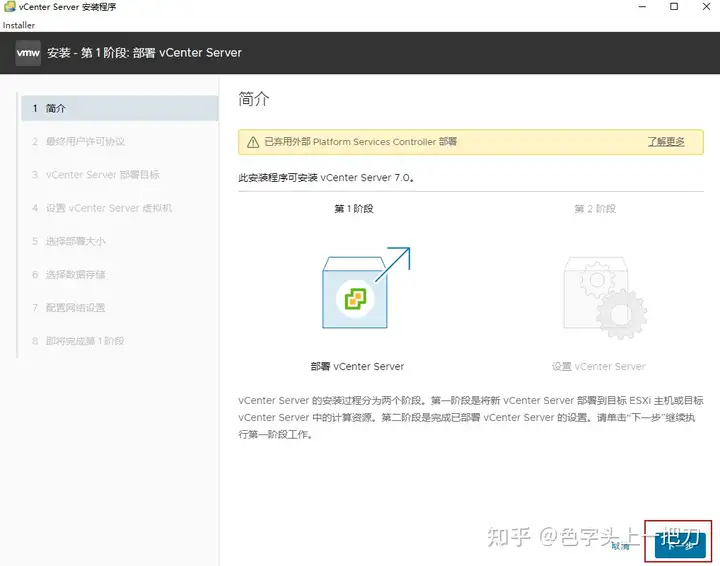
第五步:接受许可协议,点击下一步。
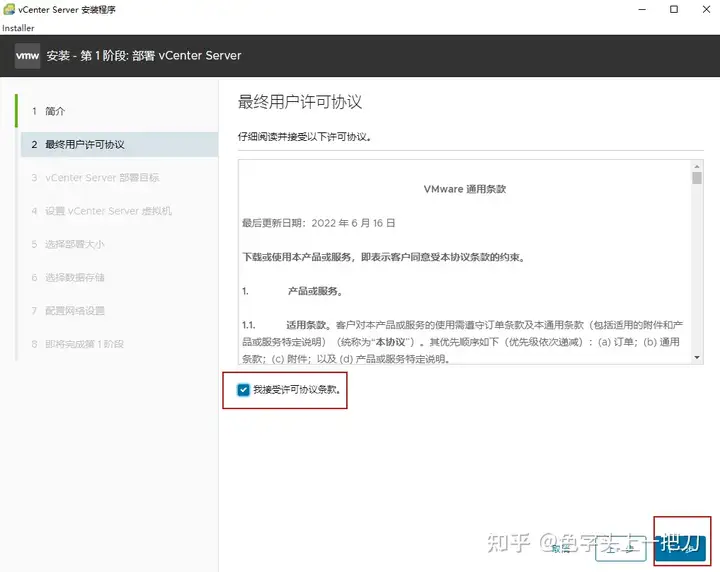
第六步:输入部署vSphere 的“主机IP地址”,输入登录vSphere主机的用户名和密码。点击下一步。
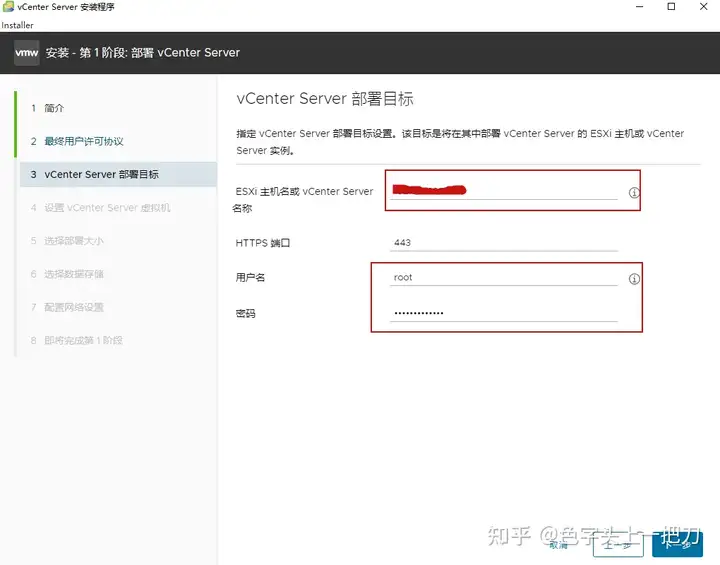
第七步:点击是。
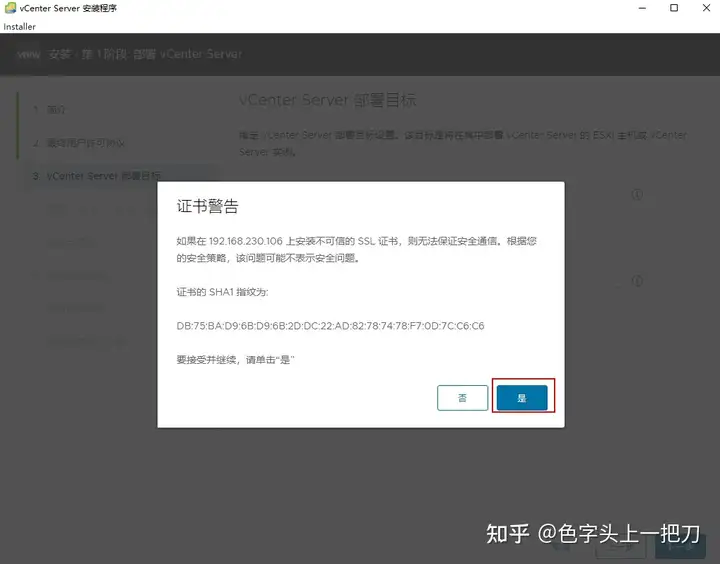
第八步:输入部署vCenter的虚拟机名称,root用户的密码。
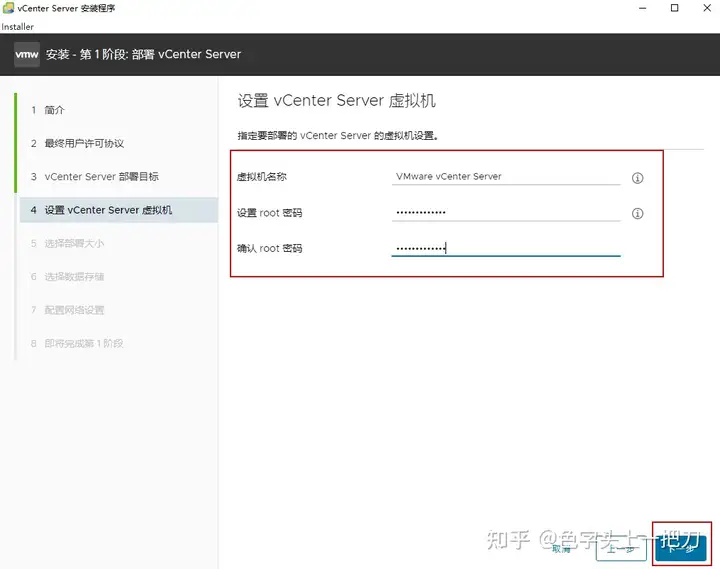
第九步:设置vCenter所管理的集群规模。
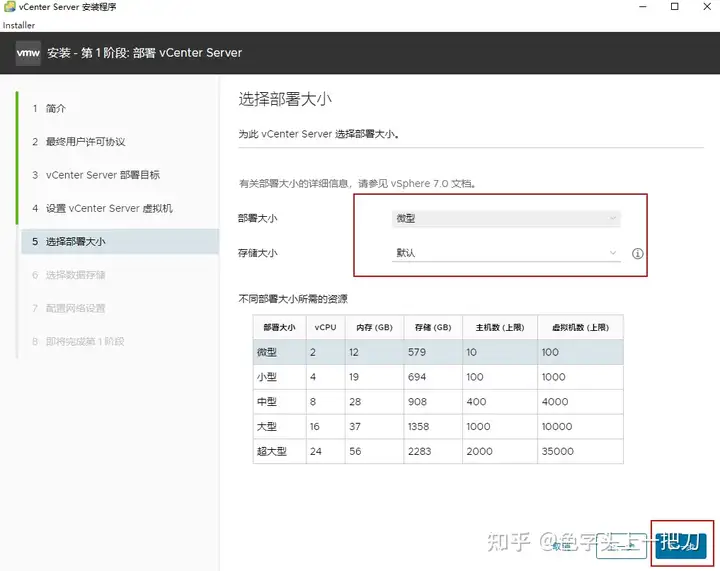
第十步:启用精简磁盘精简模式,点击下一步。
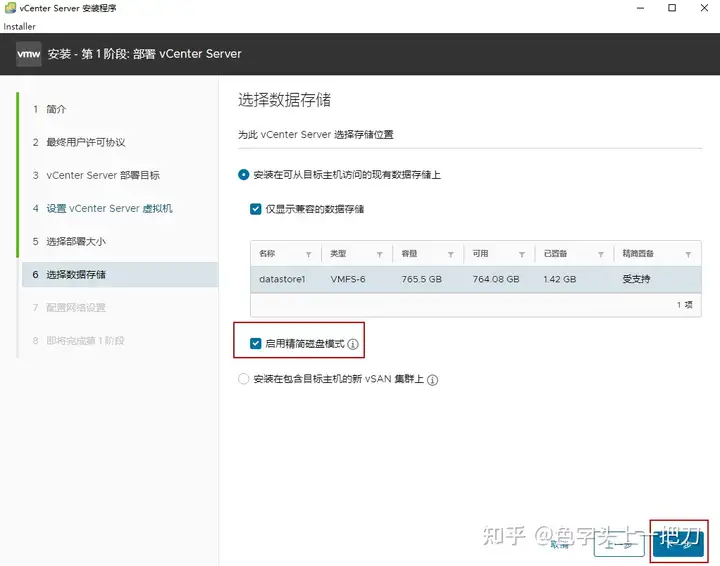
第十一步:设置部署vCenter虚拟机的IP地址等信息。点击下一步。
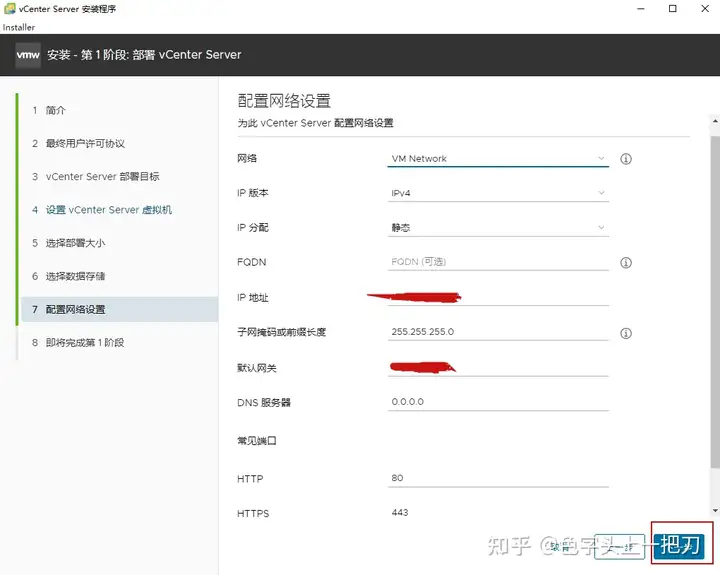
第十二步:点击完成。
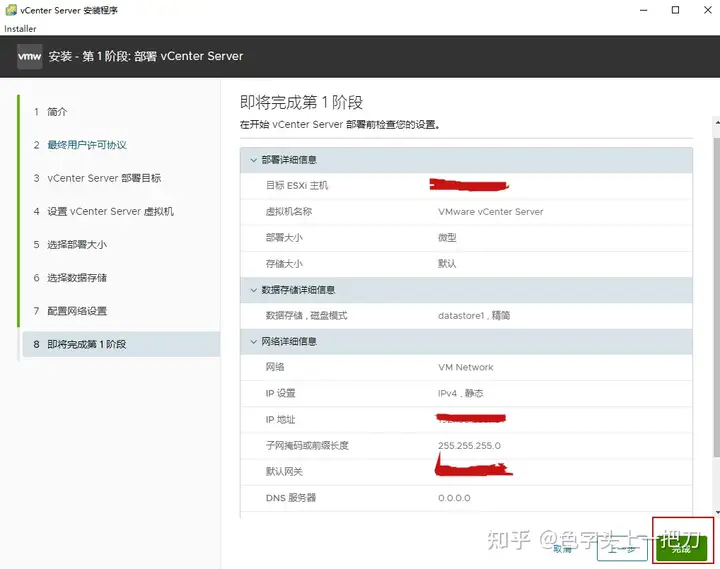
第十三步:在进行vCenter部署的第一阶段安装过程,需要等待约30分钟。
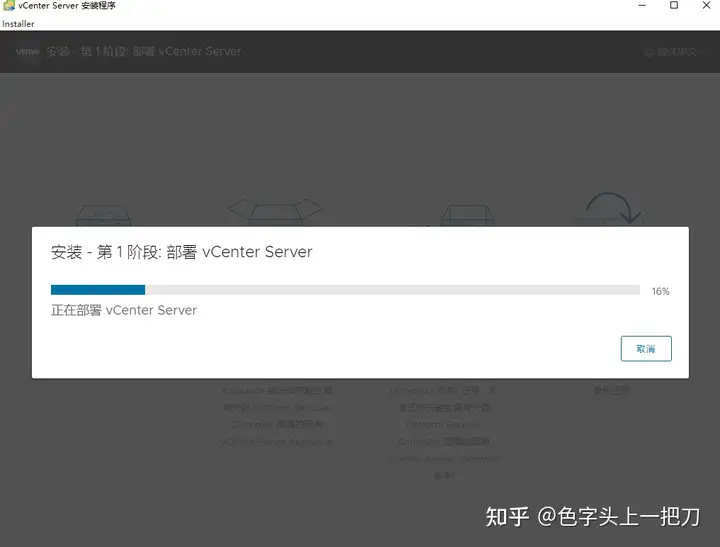
第十四步:在完成第一阶段部署后,先不要点继续。
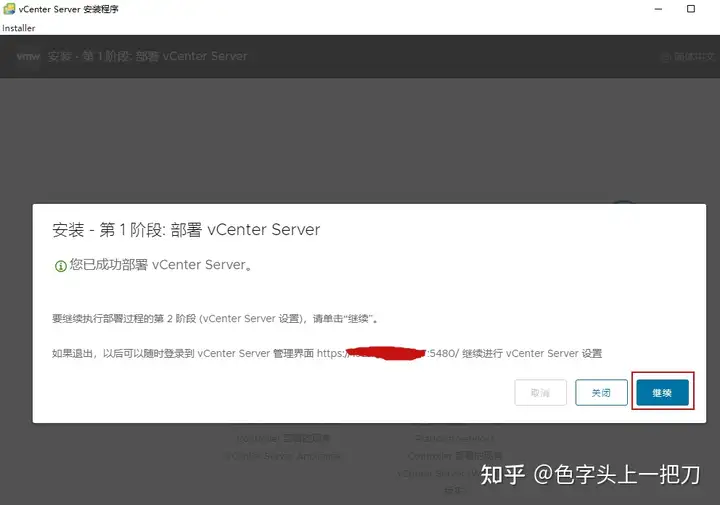
第十五步:在vSphere平台,进入部署vCenter虚拟机的控制台,启用SHELL和SSH。
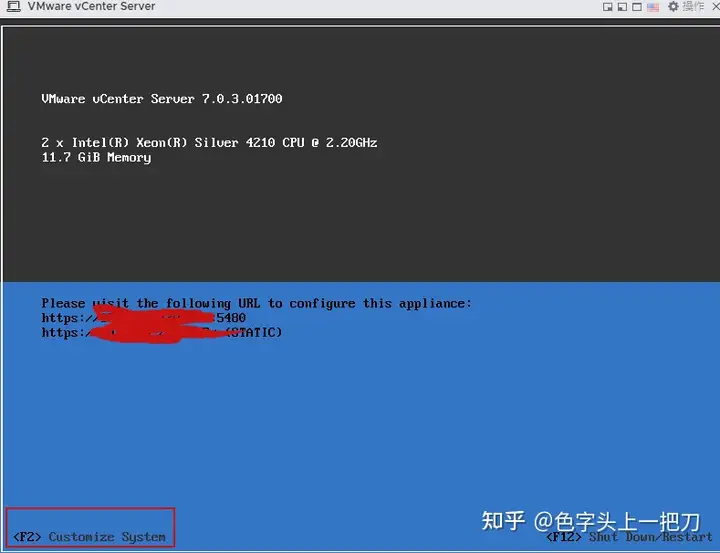
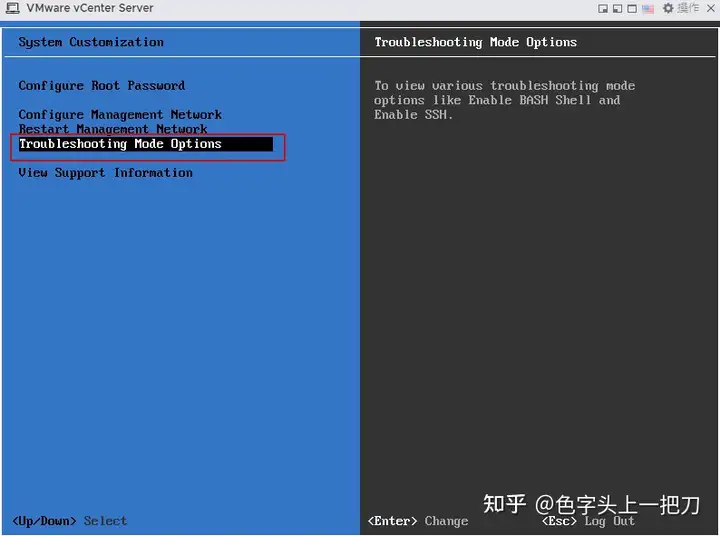
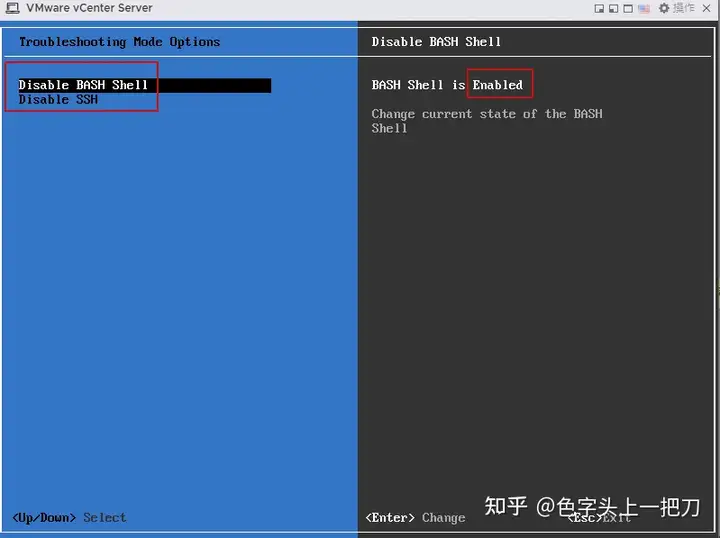
第十五步:通过SSH登录到部署vCenter虚拟机,修改/etc/hosts配置文件。
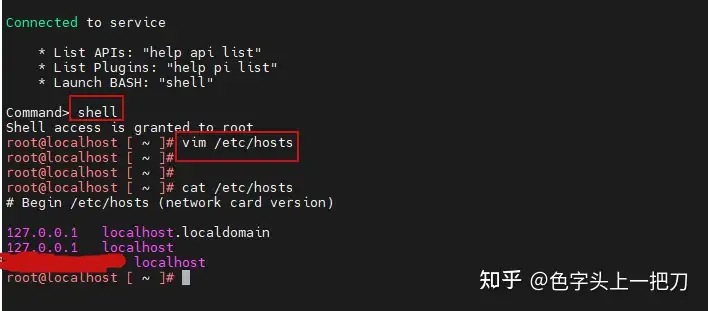
第十六步:通过浏览器访问https://部署vCenter虚拟机IP地址:5480,输入用户名和密码,进行第二阶段部署。
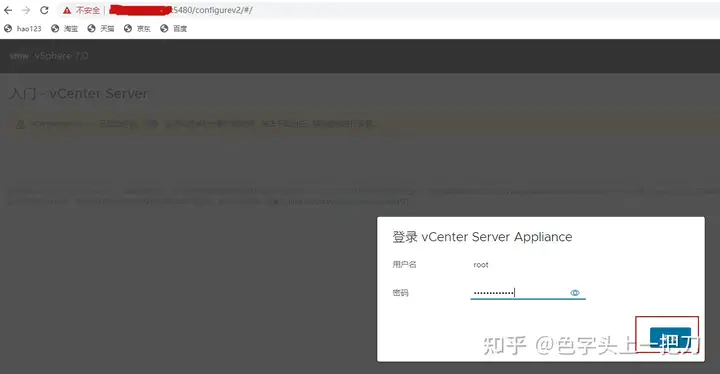
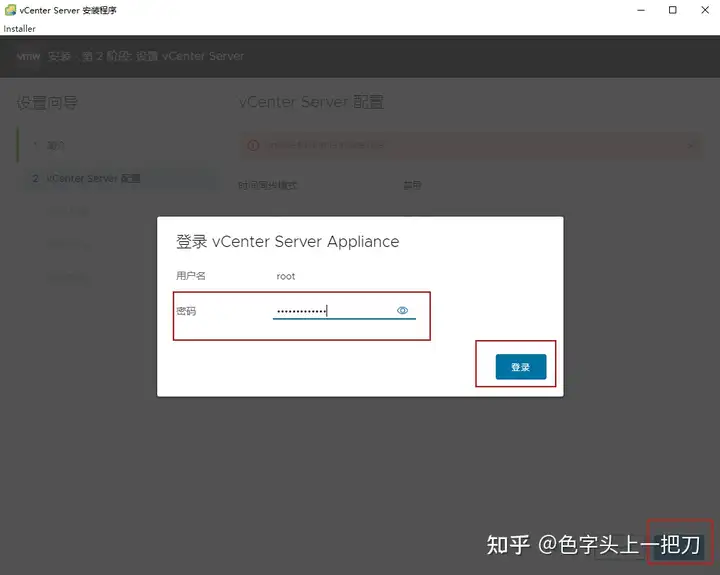
第十七步:点击安装程序。
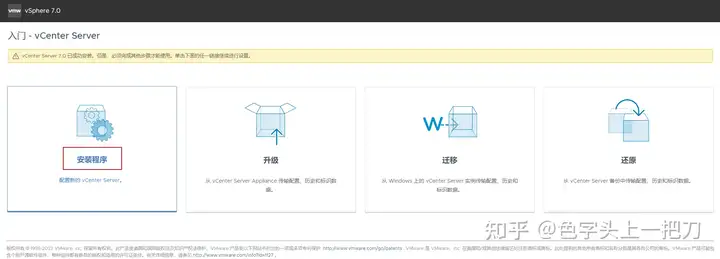
第十八步:点击下一步。
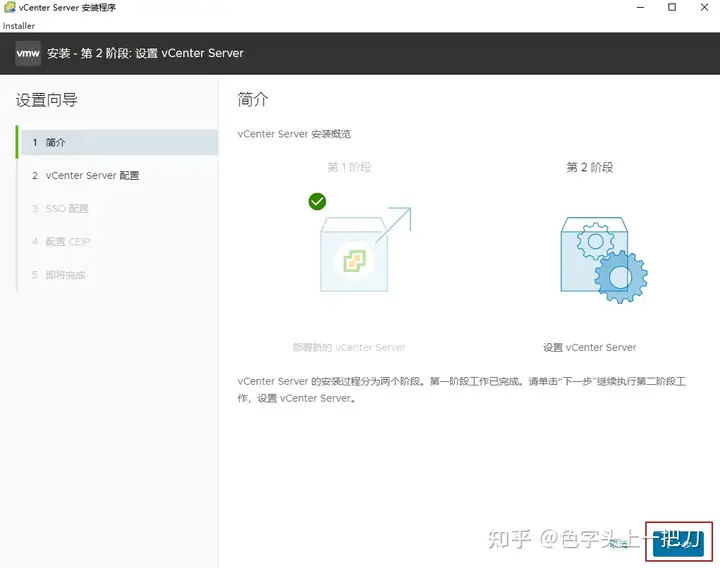
第十九步:进行vCenter配置,点击下一步。
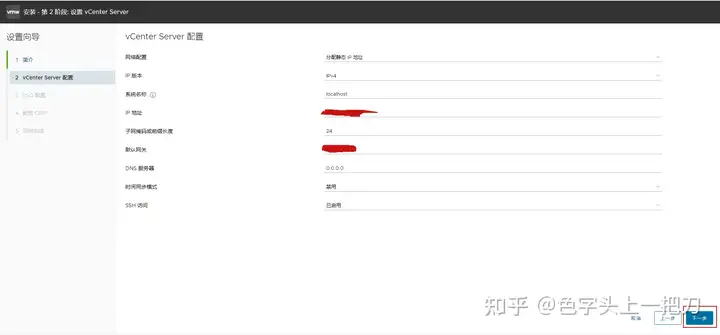
第二十步:选择新建SSO域,设置域名和登录密码。点击下一步。
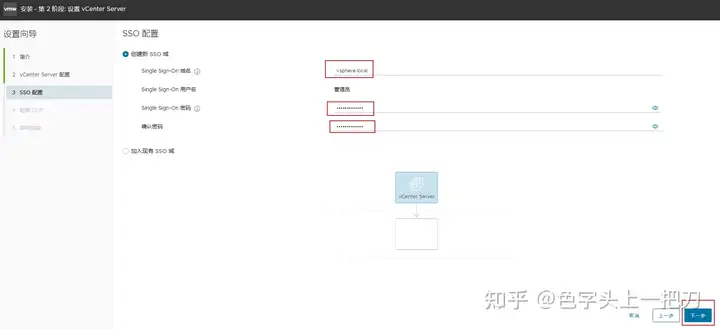
第二十一步:不加入VMWare体验计划,点击下一步。
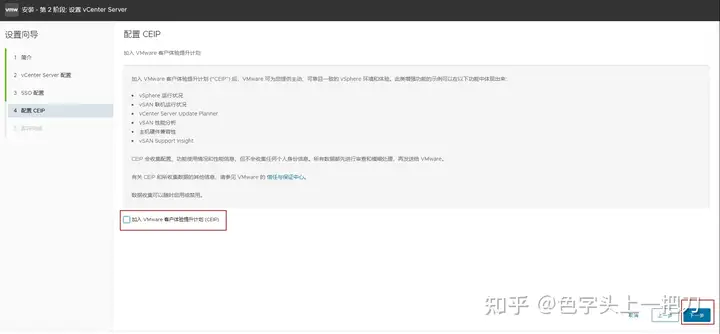
第二十二步:点击完成。
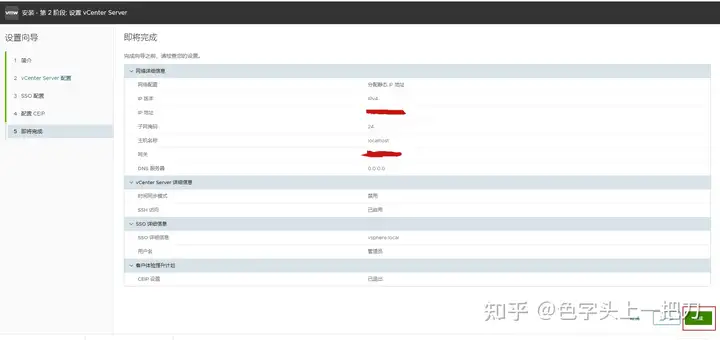
第二十三步:点击确定。进入第二阶段部署安装过程,需要等待约30分钟。
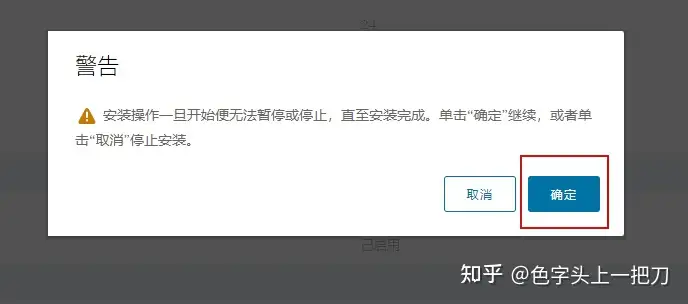
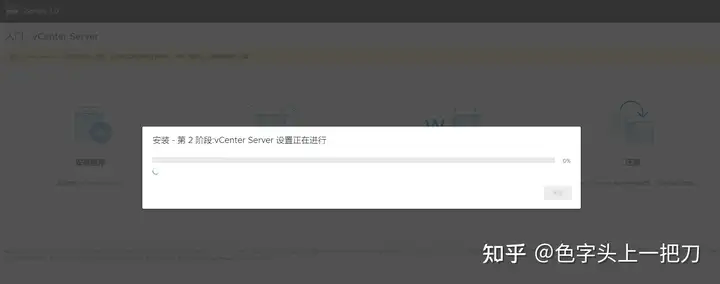
第二十四步:第二阶段部署完成后,点击关闭。
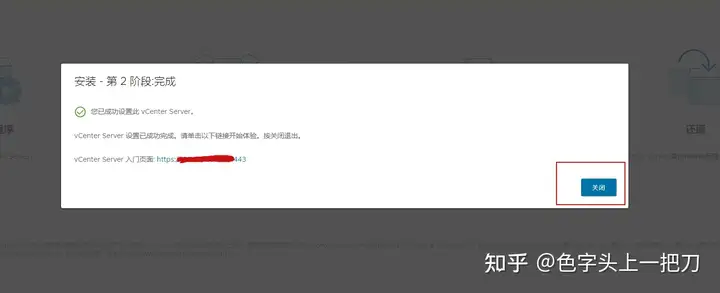
第二十四步:通浏览器访问https://部署vCenter虚拟机IP地址:5480登录vCenter管理平台。
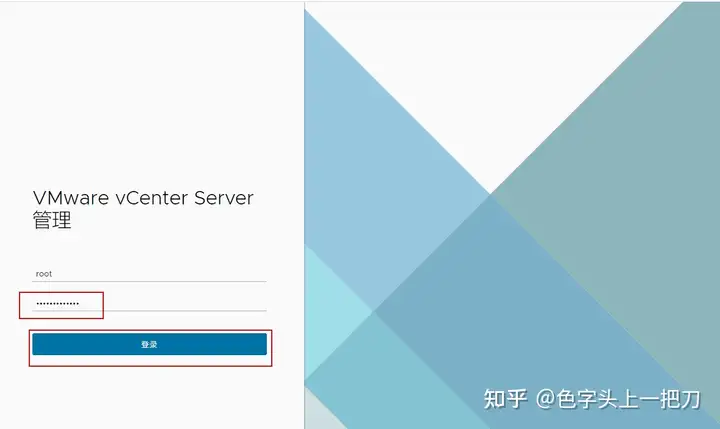
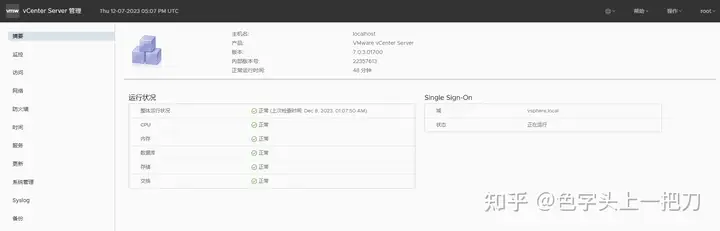
发布于 2023-12-08 14:17・IP 属地河南